Google Looker Studio (предыдущее название Google Data Studio) — это платформа визуализации данных, которая позволяет подключать, визуализировать и делиться своей историей данных в одном месте.
Проще говоря, Google Looker Studio синхронизирует все источники данных в единую систему отчетов.
ITForce использует сервис для создания и предоставления отчетов для работы с клиентами агентства. Мы обычно работаем с коннекторами Google Analytics, Google Search Console та Google Ads.
В текущем руководстве разберем, как создать информационную панель, которая визуализирует данные трафика. Используем для этого 2 способа.
Бесплатный инструмент рендеринга данных Google Data Studio представили в 2016 году в виде бета-версии. В октябре 2022 года Google официально сменил название Data Studio на Looker Studio.
Looker Studio позволяет пользователям создавать визуальные информационные панели, которые легко настраивать, интерпретировать и шерить. В текущий момент Looker Studio поддерживает 1000+ различных источников данных, а также более 810 коннекторов данных.
Что нового имеет версия Looker Studio по сравнению с предыдущей Data Studio:
Looker Studio требует использования баз данных SQL для интеграции любого источника. Это означает, что необработанные данные передаются в базу данных, благодаря чему Looker Studio легче объединять данные из разных источников. Как результат, пользователи получают более быстрый и более содержательный способ визуализации данных из всех маркетинговых источников в удобном для восприятия формате.
Заходим в аккаунт Google, который имеет доступ к источнику данных, с которым мы собираемся работать (Google Analytics, Search Console, Google Ads и т. д.).
Далее открываем домашнюю страницу Looker Studio. Looker Studio имеет несколько способов начала работы с информационной панелью:
Попробуем овладеть двумя вариантами.
Сначала попробуем создать информационную панель с нуля, поэтому выбираем Создать — Пустой отчет.
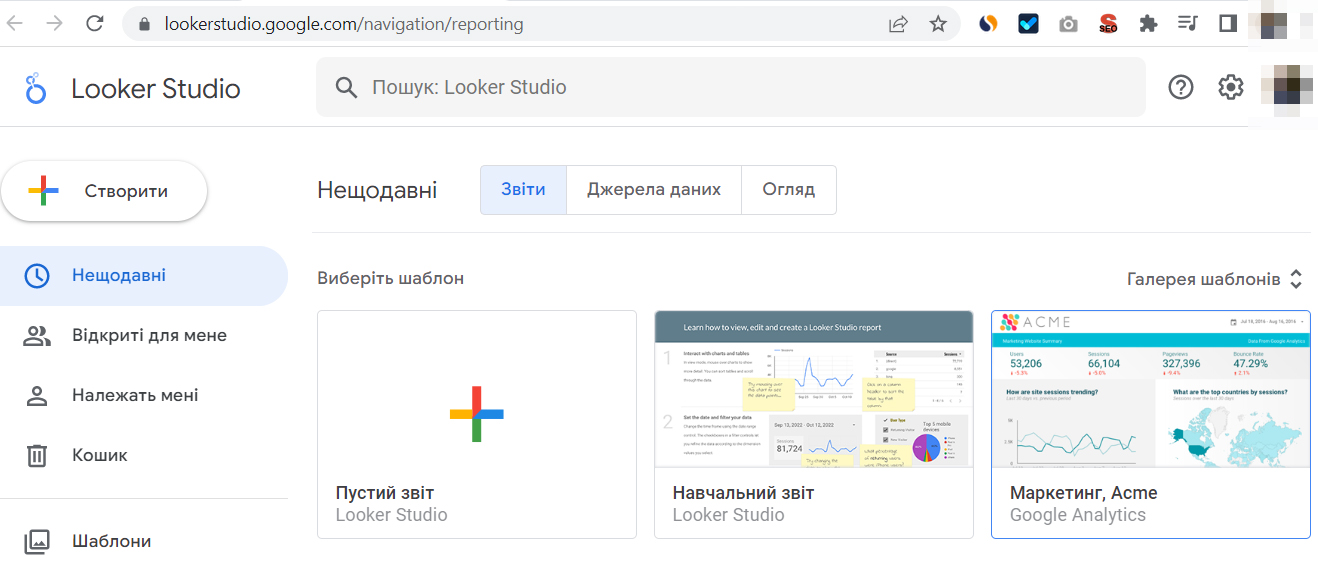
Рис. 1 – Создание отчета в Looker Studio
Или можно нажать сразу на картинку Пустой отчет.
Поскольку я работаю впервые с Looker Studio, сервис запрашивает основные данные моей компании, заполняю предоставленные поля.
Рис. 2 – Данные компании в Looker Studio
Нажимаю Продолжить. Далее пробуем создать новый отчет.
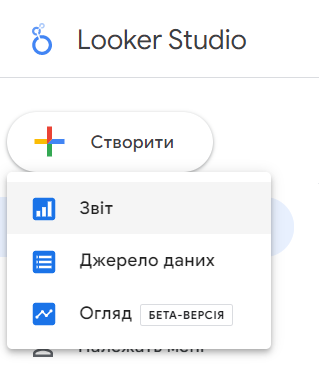
Рис. 3 – Создание нового отчета в Looker Studio
Нажимаем Создать — Отчет. Сразу открывается окно Связать с данными. Выбираем нужный нам источник.
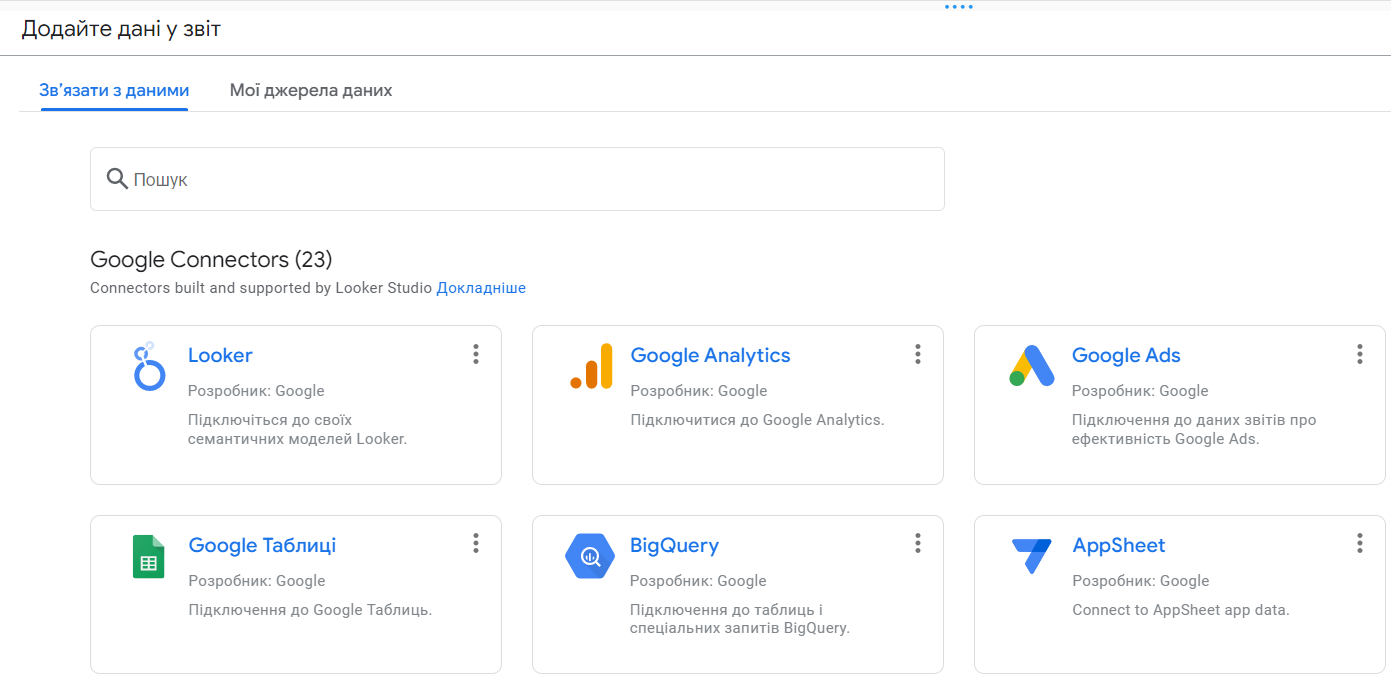
Рис. 4 – Связать с данными в Looker Studio
Сейчас существует 24 различных коннектора Google, таких, как Google Analytics, Google Ads, Google Sheets, BigQuery и т. д.. Для коннекторов, не принадлежащих Google, Looker Studio подключает источники данных от партнерских коннекторов (например, Microsoft Advertising, Shopify, Статистика Facebook + Instagram, Mailchimp, Ahrefs и т. д.).
Подсоединяем нужные коннекторы. К примеру, выбираем Google Analytics. Нам сразу предлагают авторизоваться.
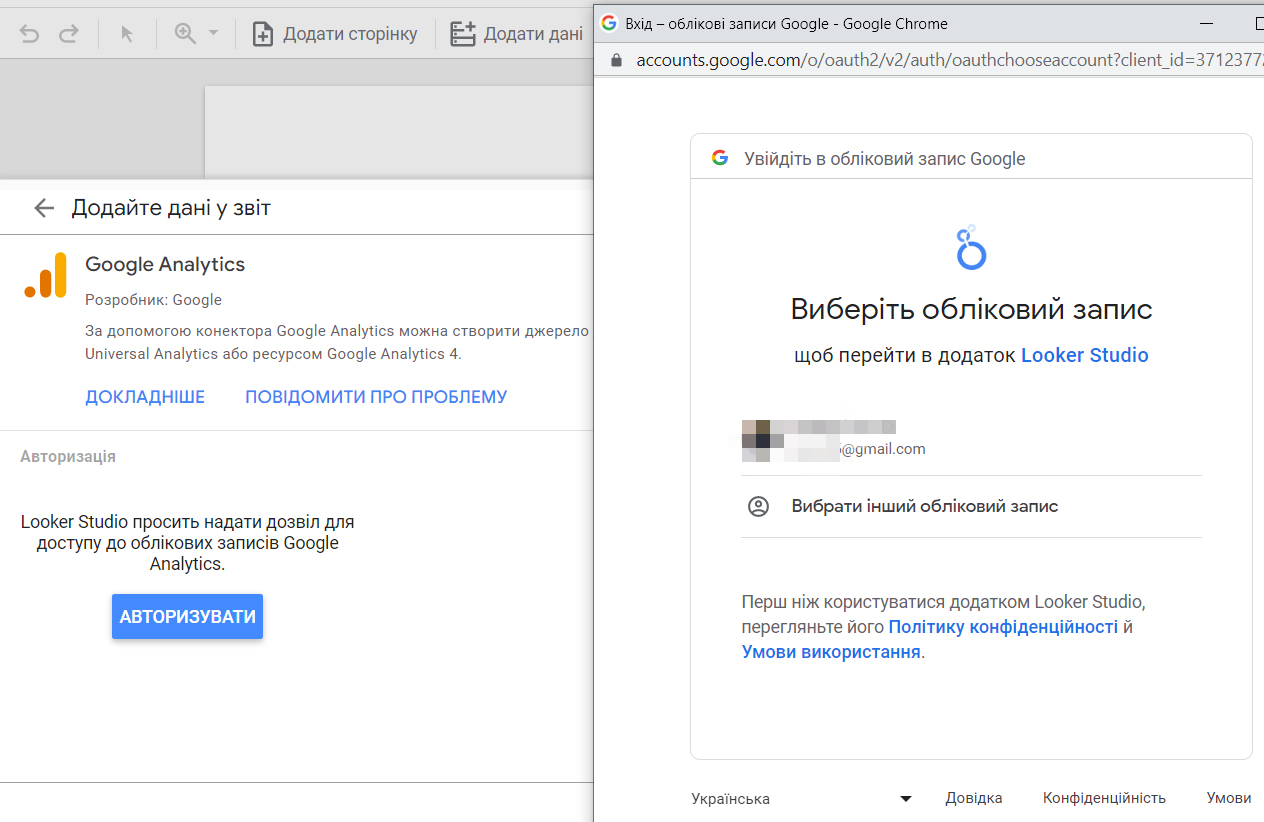
Рис. 5 – Выбор аккаунта в Looker Studio
Выбираем свою учетную запись (та самая, которой предоставлен доступ к нужным источникам данных). Далее выбираем источник, из которого мы будем извлекать данные для отчета.
После выбора аккаунта, ресурса и представления данных нажимаем Добавить.
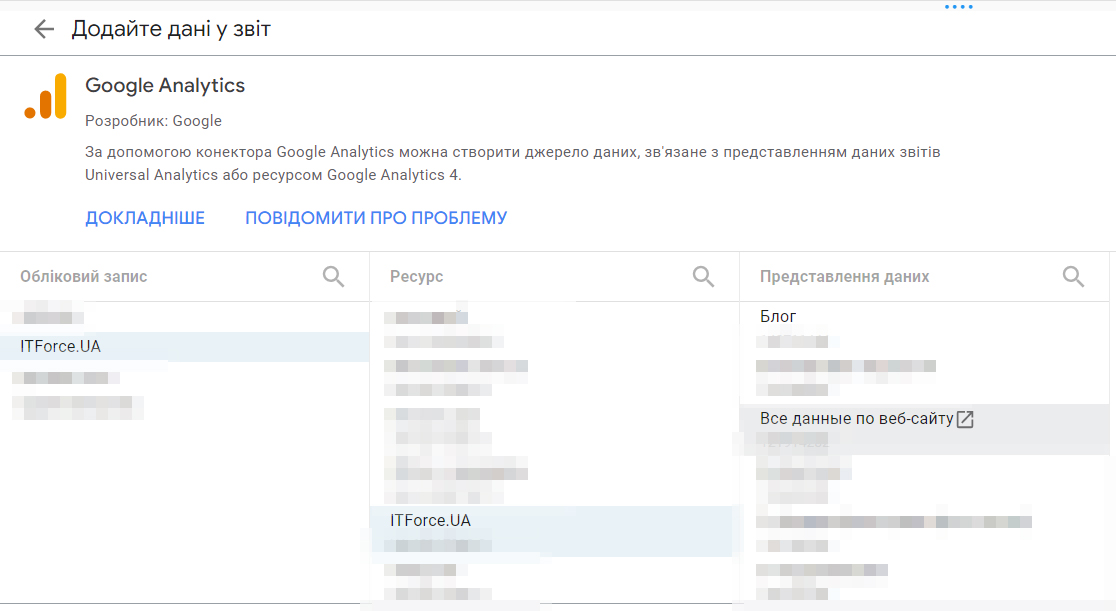
Рис. 6 – Добавление данных в отчет Looker Studio
Наши данные сразу подтянутся на страницу.
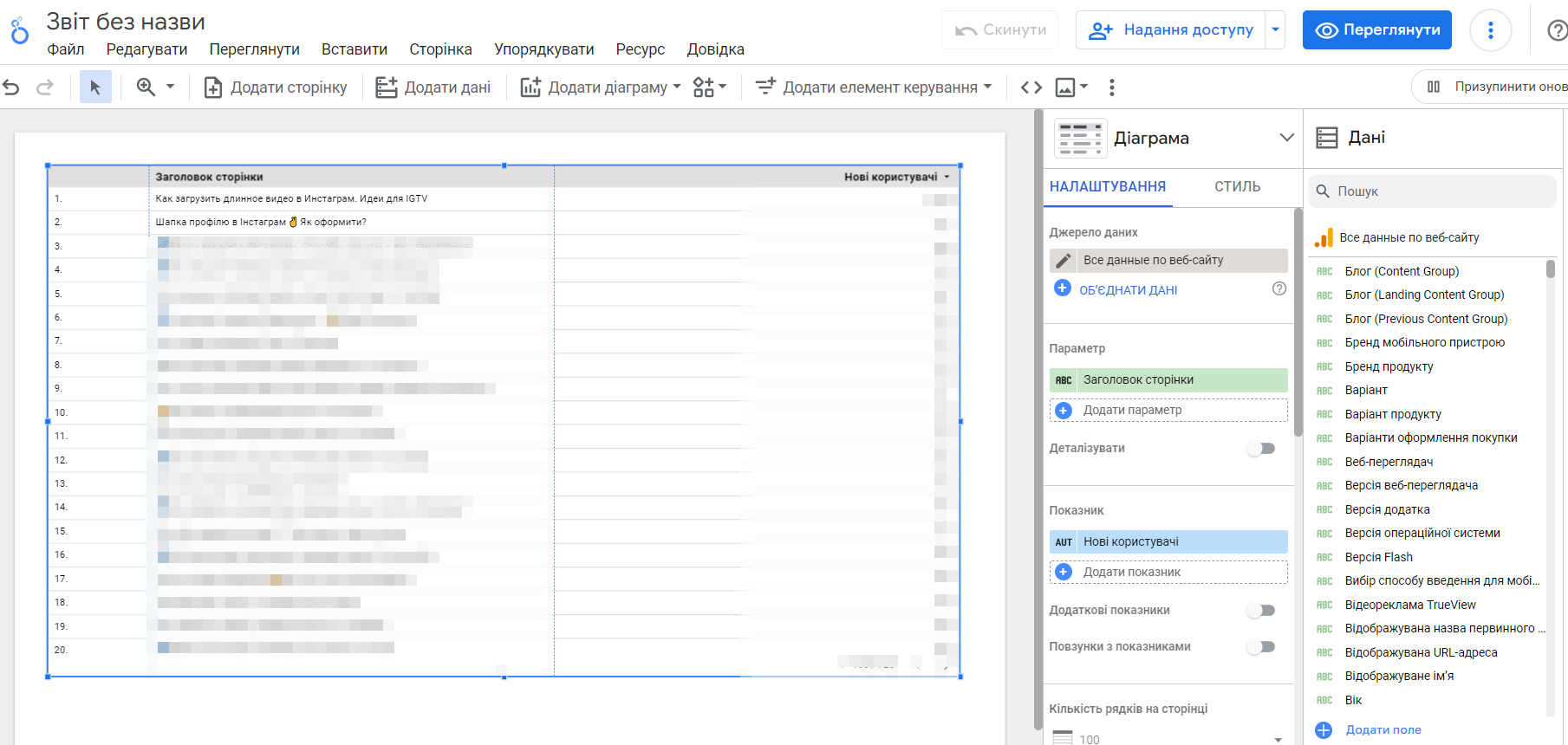
Рис. 7 – Страница отчета Looker Studio
В полученном отчете есть возможность изменять столбцы и поля.
В разделе данных видим значки:
Как добавить еще одно поле? Нажимаем справа Диаграмма — Настройки — Источник данных — Изменить — Добавить поле.
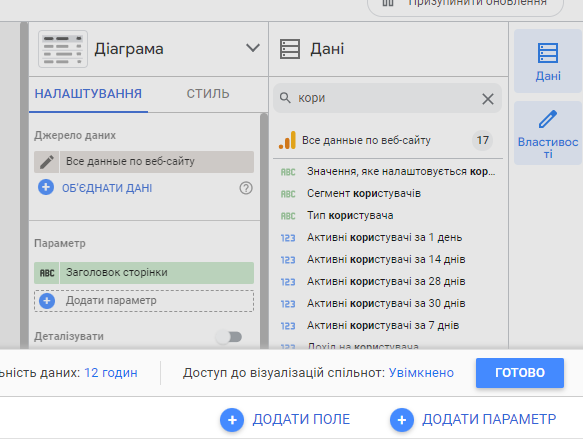
Рис. 8 – Добавить поле в отчет Looker Studio
Прописываем нужный нам показатель. В моем случае, например, это будет Общее количество пользователей. Прописываем название параметра, вводим формулу – слева в предложенных показателях выбираем нужный. Нажимаем Сохранить, далее — Готово.
Как добавить новое поле в отчет? Находим нужное поле справа в колонке Данные. Зажимаем мышкой и перетаскиваем в таблицу отчета.
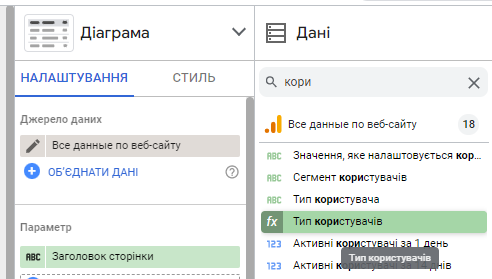
Рис. 9 – Добавить новое поле в отчет Looker Studio
Теперь видим добавленные параметры на странице отчета.

Рис. 10 – Добавленные параметры в отчет Looker Studio
Таким образом, подтягиваем все необходимые параметры на страницу и формируем свой собственный отчет.
Попробуем добавить диаграмму в созданный отчет Looker Studio.
В верхнем меню нажимаем Добавить диаграмму.
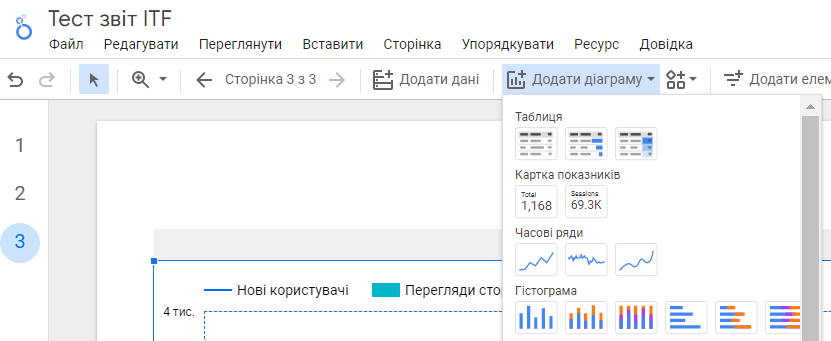
Рис. 11 – Добавить диаграмму в отчет Looker Studio
Выбираем тот элемент (таблица, гистограмма и т. п.), который отвечает нашим потребностям.
Далее выбираем показатели, которые намерены визуализировать на диаграмме. Например, берем параметр Достигнутые цели и Заявка — Аудит SEO.
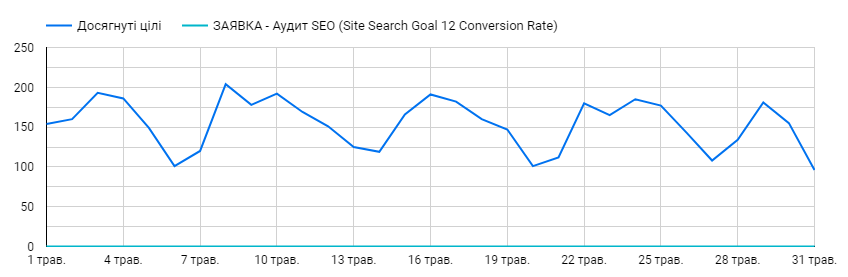
Рис. 12 – Добавленная диаграмма в Looker Studio
Если нужно показать города — лидеры по просмотрам страниц сайта, выбираем в столбце Данные показатель Город. Выставляем необходимое количество строк для перечня городов пользователей и при необходимости применяем стили.
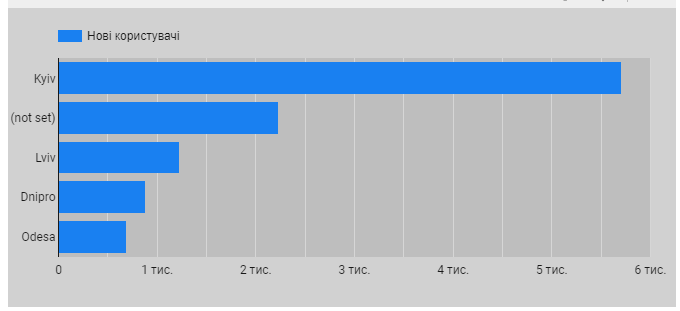
Рис. 13 – Диаграмма по параметрам в Looker Studio
То есть настройка страниц не сложная, можно выбрать любой параметр и отобразить его на панели.
Воспользуемся готовым шаблоном. С приветственного экрана нажимаем справа на Галерея шаблонов. Открывается галерея с доступными шаблонами, сгруппированными по категориям (коннекторам данных).
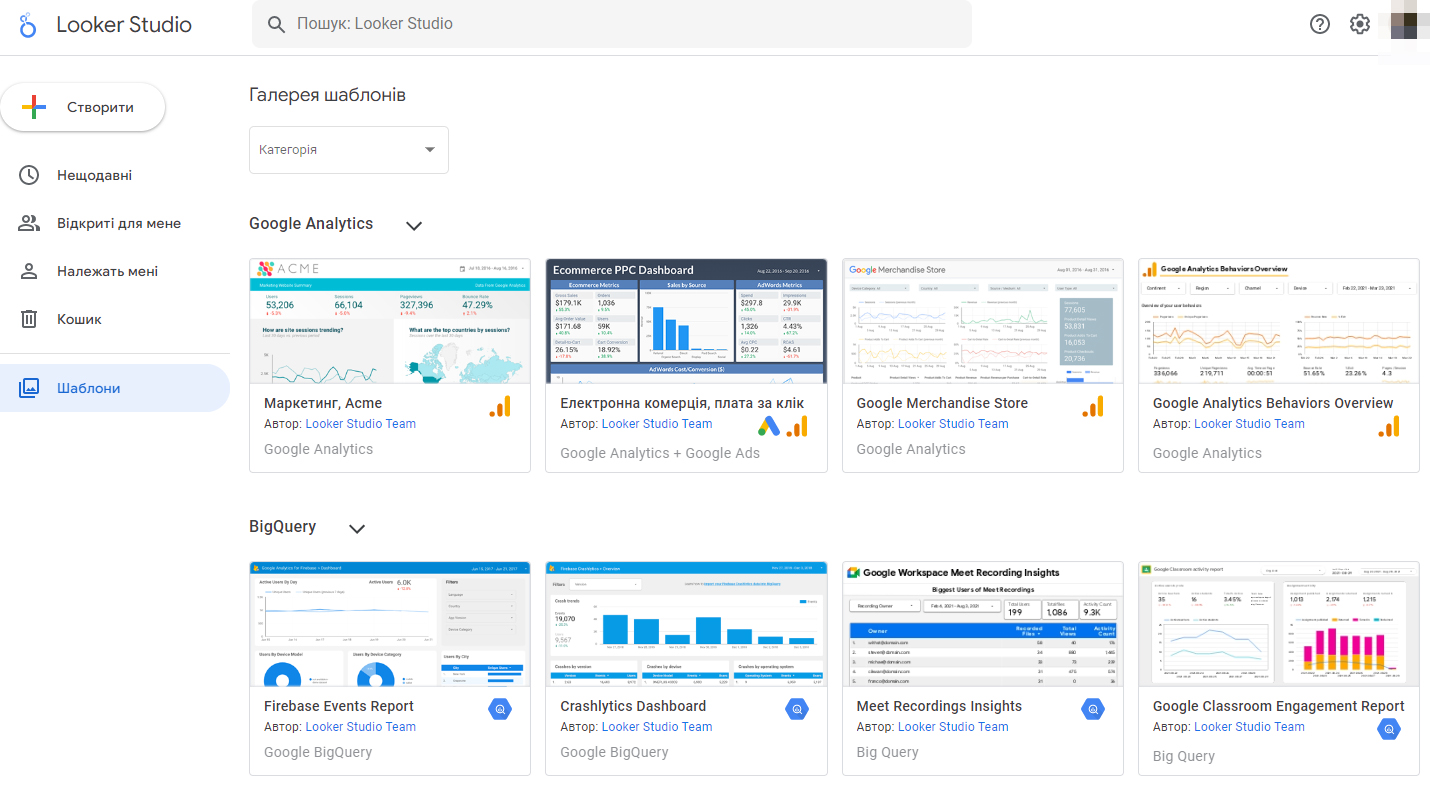
Рис. 14 – Шаблоны для создания отчета Looker Studio
Looker Studio предлагает несколько шаблонов под каждый коннектор. Поскольку мне нужно извлечь данные из Google Analytics, я выбрала шаблон из группы Google Analytics.
Как подключить источник данных? Нажать кнопку Использовать мои данные. После этого все ваши данные подтянутся на страницу отчета.
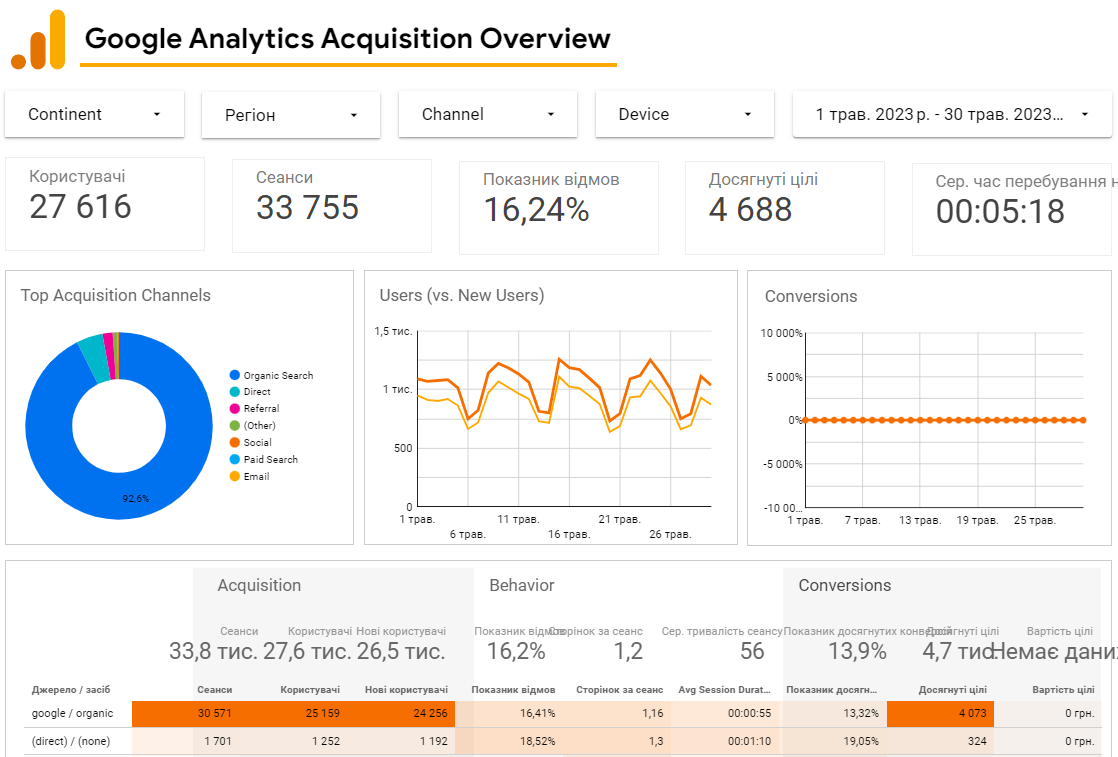
Рис. 15 – Подключенные источники данных в шаблон отчета
После подключения все наши данные из Google Analytics появились в шаблоне отчета.
Любой шаблон можно персонализировать – настроить собственные элементы и шрифты в соответствии с потребностями. Также в шаблоны можно добавить несколько страниц. Для этого достаточно нажать Изменить в верхнем меню.
После нажатия кнопки Редактировать попадаем в редактор отчета.
Предположим, что нам нужно создать собственную панель и нарисовать шапку таблички. Для этого нажимаем Прямоугольник и рисуем его.
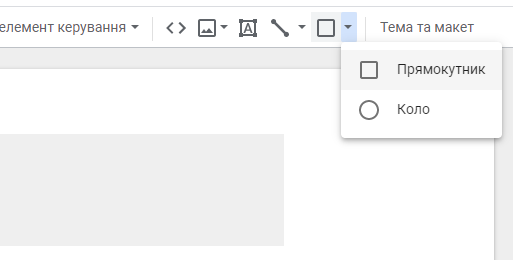
Рис. 16 – Создание собственной панели данных в Looker Studio
Применяем стили в случае необходимости.
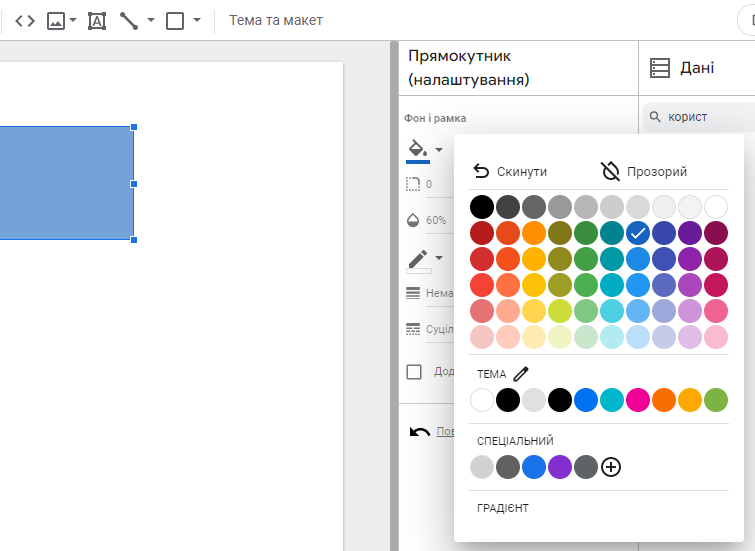
Рис. 17 – Применение стилей Looker Studio
Далее можем добавить на фигуру нужные нам показатели. Кнопки добавляем через панель Добавить диаграмму.
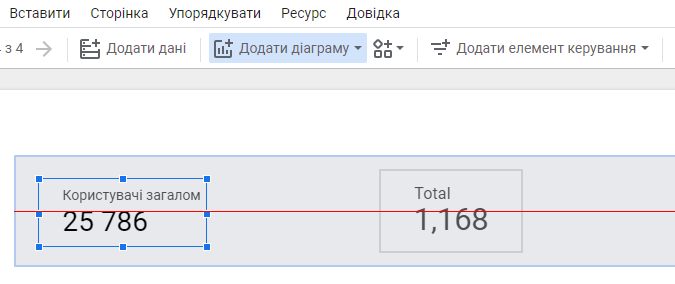
Рис. 18 – Добавление кнопок в отчет Looker Studio
Как добавить изображение в отчет?
В верхнем меню выбираем элемент Изображения и Загрузить с компьютера. И добавляем свое изображение.
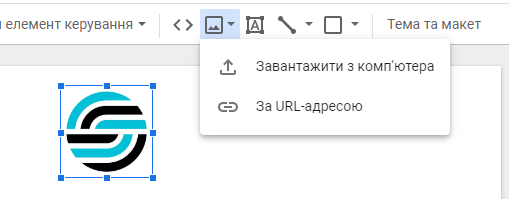
Рис. 19 – Добавление изображения в отчет Looker Studio
К примеру, дальше нам нужно добавить диапазон дат. Переходим в верхнее меню и жмем Добавить элемент управления.
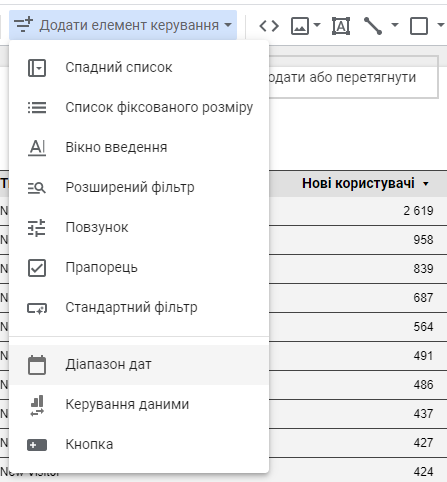
Рис. 20 – Добавление диапазона дат в отчет Looker Studio
В раскрывающемся меню выбираем Диапазон дат. Нажимаем Применить.
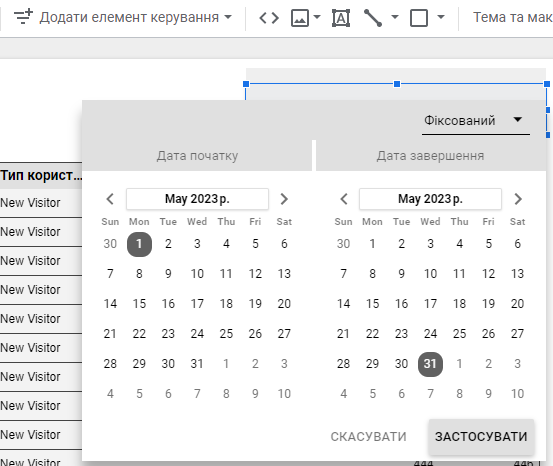
Рис. 21 – Выбор диапазона дат Looker Studio
Если необходимо сделать фильтр на уровне отчета (т.е. фильтр будет отображаться на каждой странице созданного отчета), кликаем на фильтр правой кнопкой мыши и выбираем На уровне отчета.
Но нужно помнить: если нужно внести изменения (например, название поля) в источник данных, это повлияет на любой отчет, использующий эти данные.
Для совместного использования отчета Looker Studio доступны следующие параметры предоставления доступа:
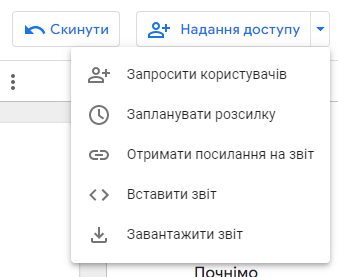
Рис. 22 – Предоставление доступа в отчет Looker Studio
Замечу, что для того, чтобы дать кому-то доступ к отчету по электронной почте, это должен быть адрес аккаунта Google. Пользователей можно добавить как Читатель или Редактор.
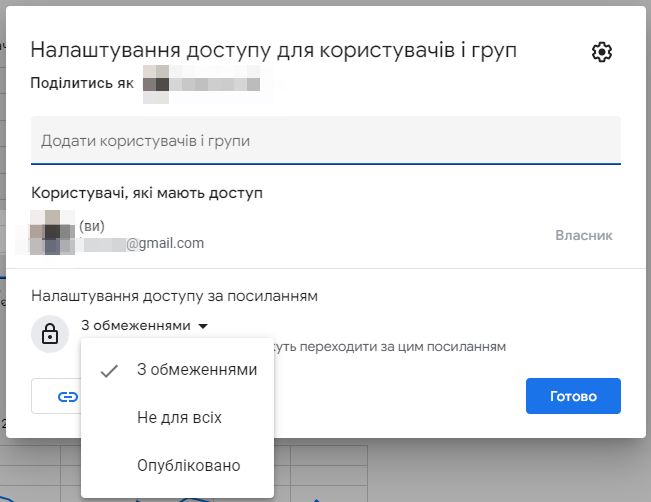
Рис. 23 – Настройка доступа по ссылке Looker Studio
Можно настроить доступ по ссылке:
Еще одна интересная функция, которую добавил Google в Looker Studio – это возможность ограничить общий доступ в следующих параметрах. В настройках общего доступа щелкните значок шестеренка в правом углу:
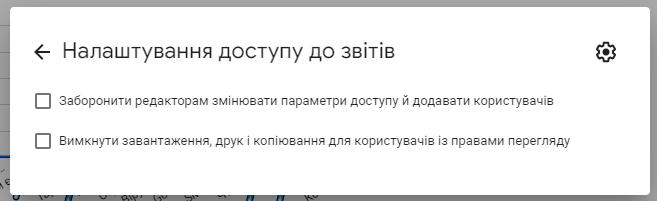
Рис. 24 – Настройка доступа к отчету Looker Studio
Рекомендуется ставить флажок в первом поле, чтобы редакторы не могли изменять доступ или добавлять новых людей (чтобы эта опция была доступна только владельцу отчета). Это позволит контролировать параметры отчета и целостность изменений отчета.
В текущем руководстве по Google Looker Studio мы рассмотрели:
Надеемся, приведенное руководство поможет вам овладеть Google Looker Studio и создавать информативные отчеты.